Kaip transliuoti podcast'us į savo "Sonos" grotuvą

Jei kada nors norėjote klausytis podcasty savo Sonos garsiakalbiuose, tai iš tiesų yra keletas būdų, kaip juos perduoti iš interneto. , kompiuterį ar mobilųjį įrenginį, pvz., telefoną ar planšetinį kompiuterį.
"Sonos" sistema turi daugybę universalumo ir funkcionalumo. Nustatymas yra virtualus "cinch", o iš ten galite atlikti keletą įdomių dalykų, įskaitant srautų muzikos paslaugų pridėjimą ir naudojimą kaip miego laikmatį arba pavojaus signalą. Podcastai nesiskiria.
Stream Podcasts Tiesiogiai iš interneto
Jei norite srautą iš internetinių podcast'ų, tuomet ieškokite ne daugiau nei "Sonos" programinės įrangos.
Pirmiausia spustelėkite "Radio by TuneIn"
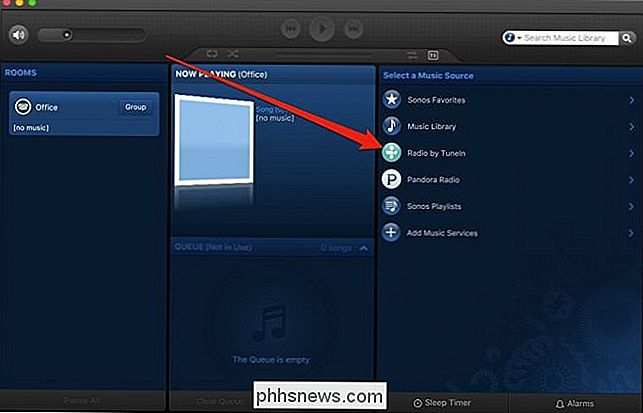
Iš sąrašo pasirinkite "Talk" ir tada "Podcasts".
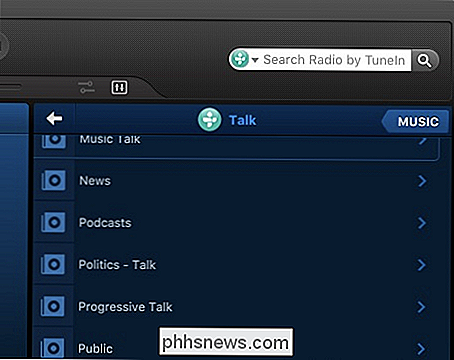
Galite pridėti pasirinkdami bet kokią prenumeruojamą informaciją iš pasirinkčių, tada spustelėkite mažąją rodyklę dešinėje nuo pasirinkimo ir tada jūs galite jį žaisti, pridėti prie savo mėgstamiausių, taip pat susipažinti su bet kokia turima informacija ir parinktimis.
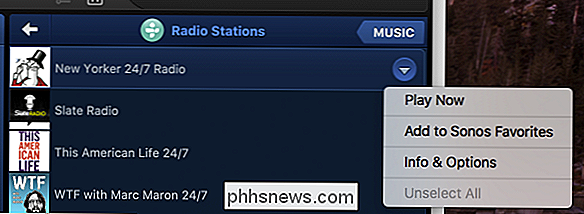
Podcast'ų skaičius yra gana didelis, todėl jūs galite nematyti savo mėgstamiausio podcast'o TuneIn pasirinkimai. Tokiu atveju galite pabandyti "Stitcher" arba "Spreaker" - tai transliacijos paslaugos, kurias galite pridėti. Turėkite omenyje, kad, norėdami juos naudoti, turėsite kurti šių srautinių transliacijų paslaugų abonementus.
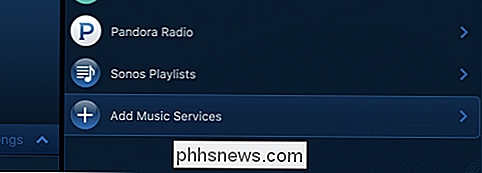
Jei šios parinktys tikrai nepakenks jums, tuomet taip pat galėsite transliuoti podcast'us iš savo kompiuterio.
Stream Podcasts iš kompiuterio
Jei norite atsisiųsti podcast failus į savo kompiuterį, naudodami programą, tokią kaip "iTunes" arba "MediaMonkey", tada turėsite bendrinti aplanką, kuriame saugote podcast'us. Norėdami tai padaryti, atidarykite "Sonos" kompiuterio programą savo kompiuteryje. Spustelėkite "Tvarkyti" ir tada "Muzikos bibliotekos nustatymai".
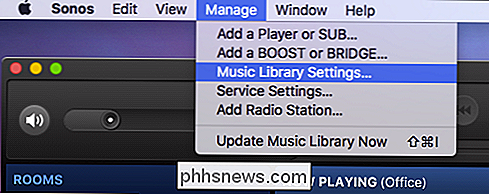
Tvarkyti meniu yra tas pats, ar tai yra kompiuteryje ar kompiuteryje.
"Preferences" ekrane turėsite pridėti vietą, kurioje norite išsaugoti podcast'ai. "Mac", spustelėkite simbolį "+" arba kompiuteryje, spustelėkite "Pridėti".
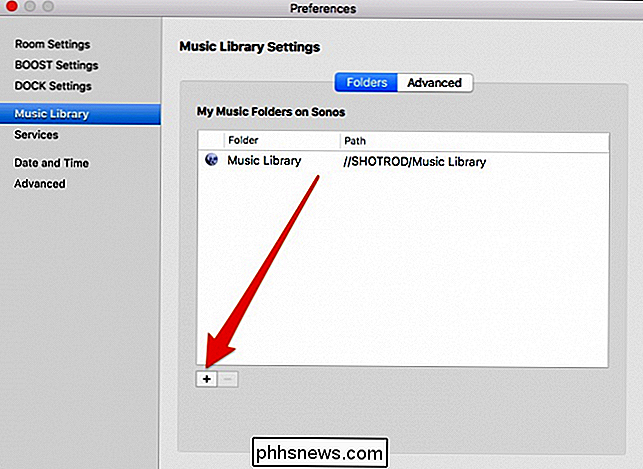
Jei jūsų podcast'ai yra jūsų numatytojo muzikos kataloge, palikite šią parinktį taip, kaip yra. Jei jie išsaugomi kitoje vietoje, tada suraskite jį ir pasirinkite tą vietą.
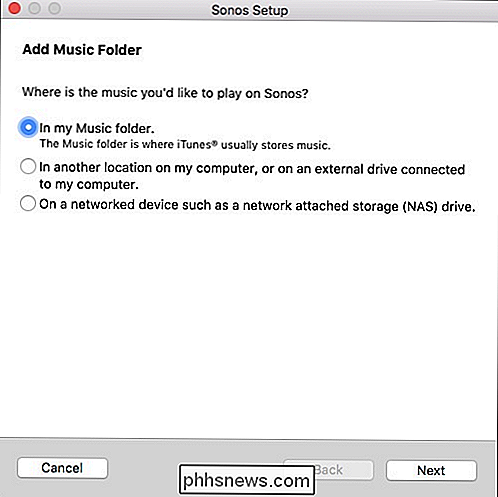
Podcast'ai bus rodomi programoje, esančioje Muzikos bibliotekoje> Atlikėjas . Priklausomai nuo to, ar podcast pateikia bet kokius metaduomenis, jas taip pat galite pamatyti skyriuje Muzikos biblioteka> Žanras> Podcastai .
Deja, kiekvieną kartą, kai pridedate naujas podcast'us, turėsite iš naujo indeksuoti savo muzikos biblioteką . Norėdami tai padaryti, spustelėkite "Tvarkyti" ir tada "Atnaujinti muzikos biblioteką dabar".
Stream podcasting iš jūsų telefono ar planšetinio kompiuterio
Jei norite srautines transliacijas iš savo mobiliojo prietaiso, galite tai padaryti.
Sistemoje "iOS"
"iPhone" arba "iPad" yra iš anksto įdiegtos naudojant "Podcast" programą, taigi, kai užsiprenumeravote ir atsisiųsite naujus epizodus, jie bus automatiškai pasiekiami "Sonos" programoje. Tiesiog bakstelėkite atidarykite muzikos meniu, tada - "Ant šio IPhone".
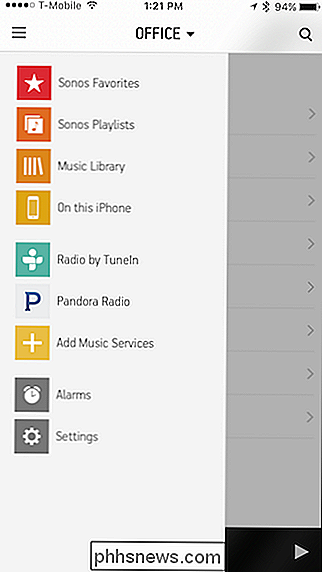
Dabar bakstelėkite "Podcasts".
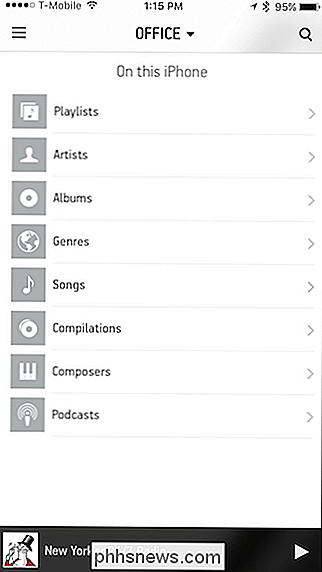
Visi jūsų atsisiunčiami podcasty bus prieinami čia, kad galėtumėte lengvai juos perkelti į "Sonos" grotuvą ar grotuvus. > Galiausiai, kreipkitės į "Android" ir parodysime, kaip tai padaryti iš šios platformos.
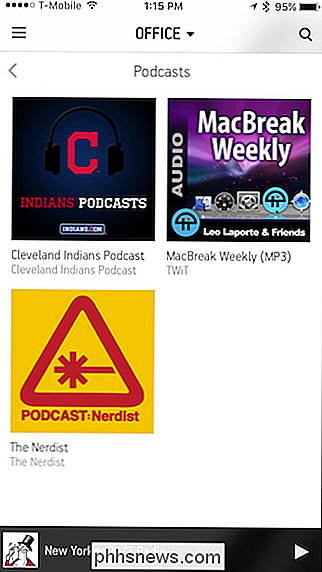
"Android"
"Android" turėsite atsisiųsti podcast'us į katalogą "Podcasts" savo šakniniame kataloge. Kaip tu tai darai? Tai gana paprasta, bet ne visai patogi. Parodykime kaip.
Daugelyje "Android" įrenginių bet koks atsisiųstas failas automatiškai įrašomas į atsisiuntimų vietą, o tai reiškia, kad turite kopijuoti ar perkelti bet kurį iš šio aplanko transliacijų į aplanką "Podcasts" (jei jie jame nėra išsaugoti) jau).
Vienas iš būdų tai padaryti - naudoti failų valdymo įrankį ("Play" parduotuvėje yra daug galimybių). Tokiu atveju mes naudojame populiarią programą "Astro". Pasirinkite savo podcast'ą, kurį ką tik atsisiųstėme, ir perkelkite jį.
Čia pamatysite "Android" įrenginio saugojimo sistemos pagrindinę "Android" įrenginio saugyklos katalogą "Podcasts", į kurį perkelsite podcast failus.
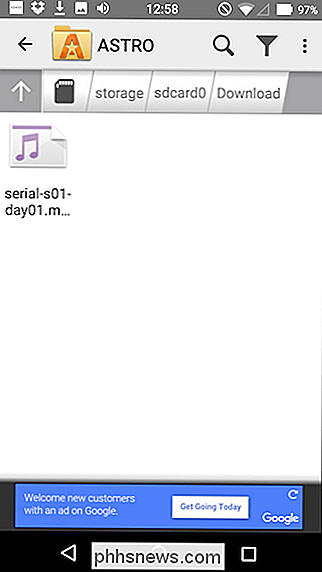
Kai perkelsite ten (turėtumėte tikriausiai atsisiųsti ir perkelti visas savo podcast'us vienu metu, o ne vienu metu), dabar galite juos rasti savo "Sonos" programoje.
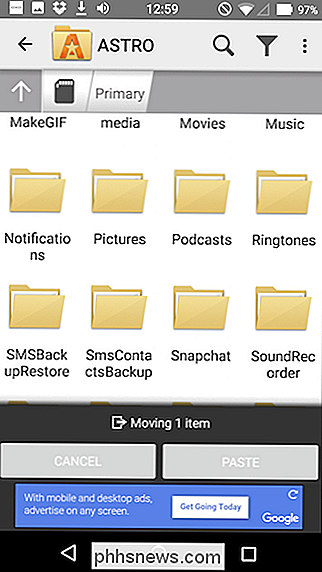
Atidarykite muzikos meniu ir pasirinkite "Šiame mobiliajame įrenginyje".
Tada pasirinkite "Podcasts" iš pasirinkimų.
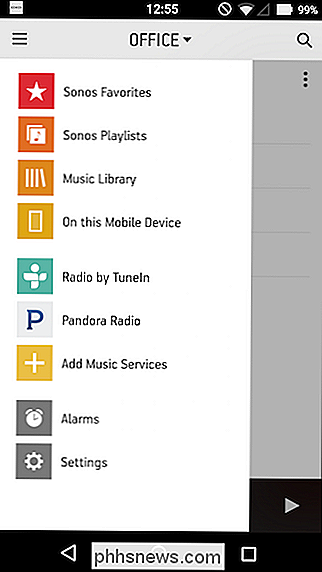
Ir dabar turėtumėte pamatyti ir paleisti bet kurį podcast'ą savo "Android" įrenginyje.
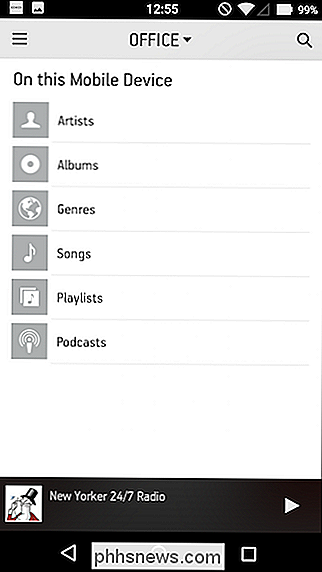
Tai nėra taip paprasta, kaip "iPhone" ar "iPad", bet kai jūs gaukite pakabą, neturėtumėte jokių rūpesčių.
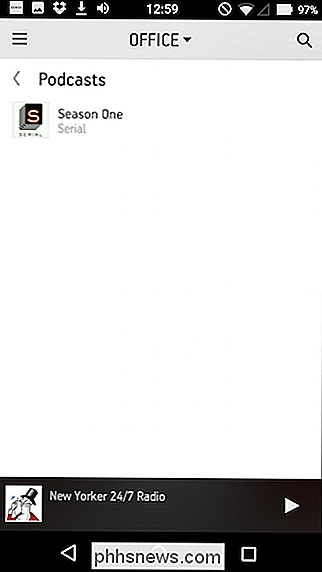
Yra, be abejo, kitų paprastesnių būdų klausytis podcast'ų jūsų "Android" įrenginyje, tačiau, norint šį garso įrašą nusiųsti į "Sonos" grotuvą, turėsite šokti per kai kuriuos lankus. Apskritai, paprasčiausias būdas yra klausytis jų tiesiogiai iš paties "Sonos" programos.

"Windows 10" apima "Linux" stiliaus paketų tvarkyklę pavadinimu "OneGet"
". Pamirškite "Windows" parduotuvę. "Microsoft" dirba su "Linux" stiliaus paketų valdymo sistema "Windows" sistemai, ji įtraukta į "Windows 10". Ji yra išbandoma naudojant "Chocolatey" esamus paketus ir leidžia jums lengvai įdiegti programas ir kitą programinę įrangą. Tai yra didžiulės naujienos. Jei kada nors naudojate "Linux", nuo to laiko turbūt norėjote sukurti "Windows" darbalaukio paketų valdymo sistemą.

Kaip sukurti GIF iš vaizdo įrašo, naudojant "Photoshop CC"
Ar kada nors stebėjote, kaip sukurti ilgi GIF, kuriuos matote tokiose svetainėse kaip Imgur? Daug kartų kūrėjai sugeria vaizdo įrašą, paverčia visa tai animuotu GIF, o po to suplanuoja tekstą, kad jis būtų linksmas.Dabar šis įrašas nesiruošia jus išmokyti, kaip sukurti išgalvotus GIF failus nuo pradžios iki pabaigos, bet jis išmokys jus, kaip filmuoti ir bent paversti jį animuotu GIF. Aš parašysiu kitą p



